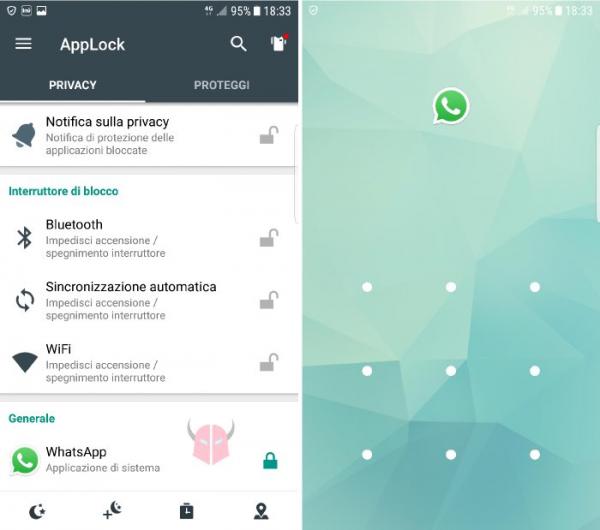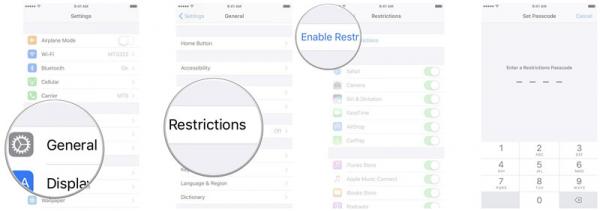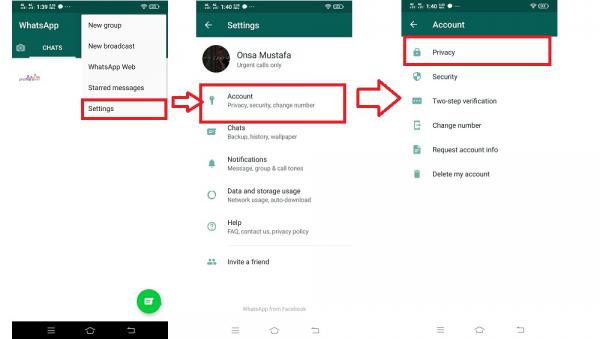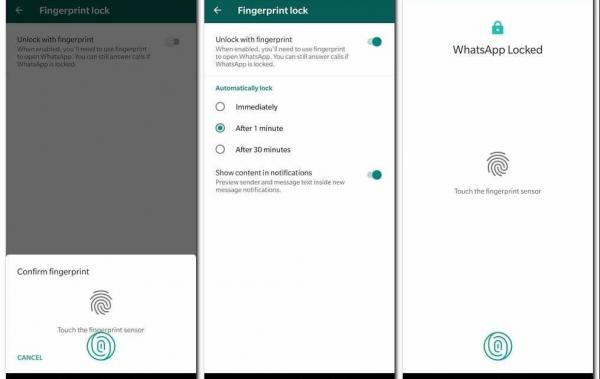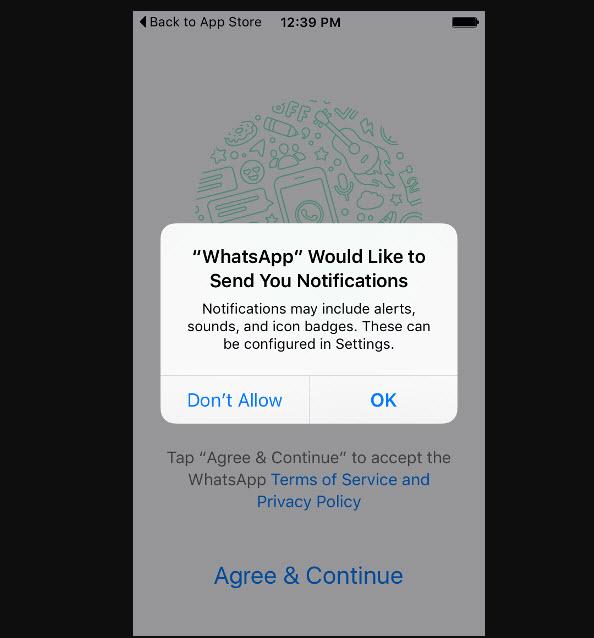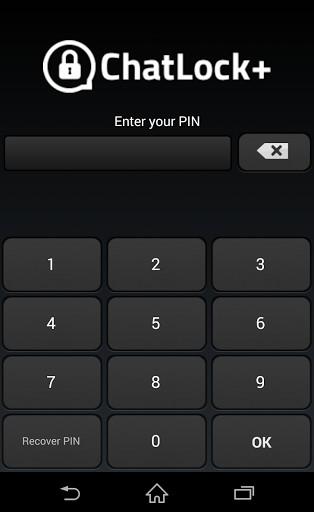رمز گذاشتن روی واتس آپ
یکی از روش های افزایش ایمنی اطلاعات موجود در اپلیکیشن های نصب شده روی گوشی، فعال کردن پسورد و رمز برای هر اپلیکیشن می باشد. رمز گذاشتن روی واتس آپ بی تردید یکی از ضروری ترین موضوعات برای برقراری امنیت این نرم افزار پرطرفدار است. واتس آپ روی تلفن های هوشمند اندروید، IOS است و نسخه ویندوز آن هم در اختیار کاربران قرار می دهد. در این بخش قصد داریم به آموزش رمز گذاشتن روی واتساپ بپردازیم.
رمز گذاشتن برای واتس آپ در اندروید
نسخه اندروید واتس آپ متأسفانه فاقد قابلیت رمزگذاری و قفل شدن می باشد. به این ترتیب در صورتیکه بخواهیم در اندروید، واتس اپ خود را ایمن کنیم، نیاز است که از اپلیکیشن های واسطه استفاده کنیم. این اپلیکیشن ها میتوانند هر اپلیکیشن دیگری را که در گوشی شما نصب شده باشد، قفل کرده و یک پسورد برای وارد شدن به آن تعیین کنند.
از جمله اپلیکیشن های مطرح مخصوص این کار میتوان به AppLock یا LOCKit اشاره داشت که دو مورد از بهترین اپلیکیشن های مخصوص قفل برنامه ها در اندروید هستند. پس برای رمز گذاشتن روی واتس آپ در اندروید، پیشنهاد می شود اول یکی از این اپلیکیشن ها را دانلود کرده و روی موبایل خود نصب کنید. بعد اپلیکیشن قفل گذاری را باز کرده و در بخش اپلیکیشن ها، برنامه واتس اپ را انتخاب نموده و یک پسورد برای وارد شدن به آن تنظیم کنید.
نحوه رمز گذاشتن روی واتس آپ در ایفون
در ادامه قصد داریم به بررسی نحوه رمز گذاشتن روی واتس آپ (WhatsApp) در آیفون بپردازیم، برای گوشی هوشمند iOS نرم افزار های متعددی وجود دارد ولی خود تلفن های هوشمند آیفون نیز قابلیت روز گذاری روی ابزار ها را برای کاربران قرار داده و رمز گذاشتن روی واتساپ ios بدون نصب نرم افزار نیز ممکن است.
برای رمز گذاشتن روی واتس آپ در آیفون نیاز دارید ابتدا به بخش Settings در آیفون خود رفته و سپس تنظیمات General را انتخاب کنید. در این بخش گزینه Restrictions را انتخاب کرده و سپس گزینه Enable Restrictions را فعال نمایید. در مرحله بعد Don’t Allow Apps را انتخاب نمایید تا اپلیکیشن های مورد نظرتان را قفل و رمزگذاری نمایید.
نحوه رمز گذاشتن روی واتس آپ در ویندوز
نحوه رمز گذاشتن روی واتس آپ در ویندوز مثل نسخه ویندوز است و با استفاده از خود نرم افزار نمی توان به رمز گذاشتن روی واتساپ کامپیوتر پرداخت. با این وجود نرم افزار هایی وجود دارد که برای بررسی شیوه پسورد گذاشتن روی واتس اپ در ویندوز به آنها احتیاج داریم.
با استفاده از نرم افزار http://freeexelock.com میتوانید به دانلود نرم افزاری برای رمز گذاشتن روی واتس آپ در ویندوز بپردازید، البته این نرم افزار مختص واتس آپ نیست و برای ابزار های دیگر هم مورد استفاده قرار می گیرد.
نحوه فعال کردن اثر انگشت در واتس آپ
۱. پیام رسان واتس اپ را باز کرده برای فعال کردن اثر انگشت در واتس آپ اول از قسمت منو (سه نقطه بالای صفحه سمت راست) گزینه تنظیمات یا Settings را بزنید. بعد از لیستی که در اختیارتان قرار میگیرد گزینه Account و سپس گزینه Privacy را لمس کنید.
۲. به پایین صفحه بروید تا گزینه Fingerprint lock برای شما ظاهر شود. بر روی آن کلیک نمایید تا به بخش بعد منتقل شوید. در صفحه ظاهر شده باید گزینه Unlock With Fingerprint را انتخاب و فعال کنید تا در آخر با اینکار قفل اثر انگشت واتس اپ برای گوشی موبایل شما فعال می شود.
در این جا اپلیکیشن از شما درخواست می کند که انگشت خود را بر روی سنسور اثر انشگت موبایل قرار دهید تا اثر انگشت شما شناسایی شود. آنگاه بعد از عبور از این قسمت، به صفحه بعدی منتقل میشوید. در قسمت Automatically Lock از شما خواسته میشود تا وقفه مورد نظر جهت قفل دوباره را انتخاب کنید. به عنوان مثال اکنون به واتس آپ رفته اید و پس از چند دقیقه از برنامه خارج شدید. این وقفه از زمان خارج شدن شما از برنامه شروع میشود. به عنوان مثال چنانچه گزینه Immediately را فعال کنید، فورا پس از خروج از واتس آپ برنامه قفل خواهد شد و برای باز شدن مجدد آن دوباره به اثر انشگت نیازمند است.
۳. در بخش Show Content In Notification می پرسد که آیا متن پیام ها روی نوتیفکیشن گوشی نشان داده شوند یا نه و فعال بودن آن یعنی این که پیام هایی که از طریق WhatsApp برای شما ارسال میشود، از طریق اعلان نوتیفیکیشن قابل نمایش و خواندن است.
رمز گذاشتن روی واتس آپ با برنامه Messenger and Chat Lock
برنامه Messenger and Chat Lock به شما کمک می کند از مهمترین برنامه های خود (از جمله واتساپ) و اطلاعات درونشان با پین کد یا الگو محافظت کنید. شما میتوانید با استفاده از این برنامه عکسها و ویدیوهای گالری دستگاه خود را به رمز عبور و قفل مجهز کنید. با رمز گذاشتن روی واتس آپ، شما دیگر نباید نگران سرک کشیدن به اطلاعات خویش به وسیله دیگران باشید.
گردآوری: بخش دیجیتال سرپوش
- 17
- 5